Aqui, você vai saber mais sobre:
Exclusão em massa
Estamos animados em apresentar a mais recente e aguardada funcionalidade no nosso sistema: a exclusão em massa de layouts!
Você já desejou liberar espaço em disco ou se livrar rapidamente de layouts antigos? Agora você pode! Com nossa nova atualização, é possível selecionar todos os layouts desejados e realizar a exclusão em um instante.
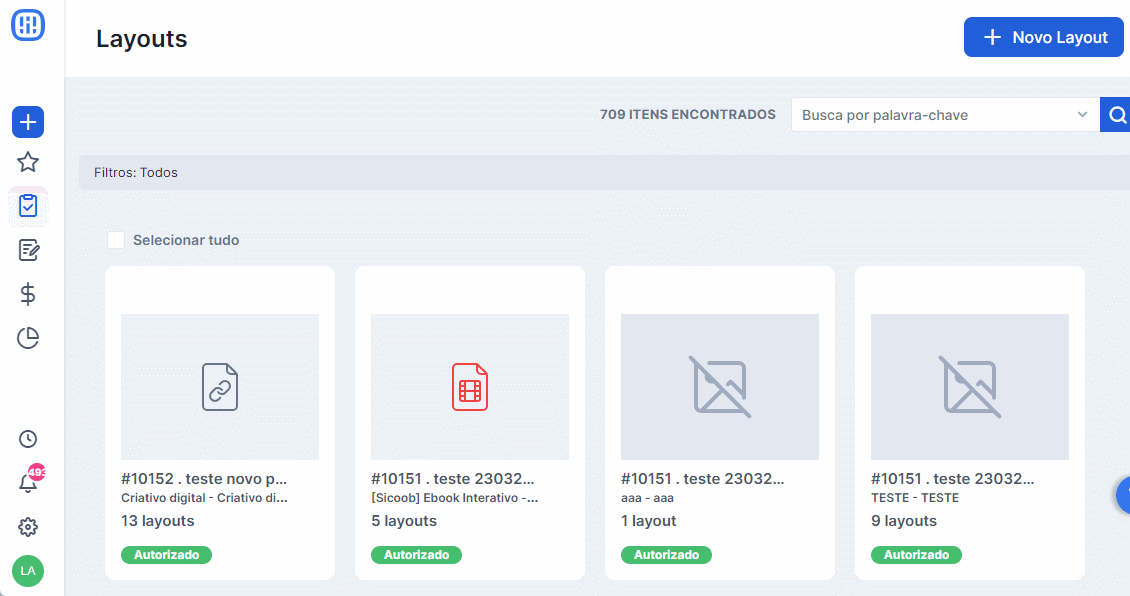
Principais Benefícios
- Libere espaço em disco de forma eficiente.
- Diga adeus aos layouts antigos em apenas alguns cliques.
- Simplifique sua experiência de gerenciamento.
Como realizar a exclusão
O processo pode ser feito por diversos locais do iClips que possuem visualização de layouts:
- Projetos > Layouts: Por aqui você pode realizar os filtros desejados. E ainda acrescentamos os filtros de data de entrada e data de conclusão do projeto para que a busca fique ainda mais refinada.
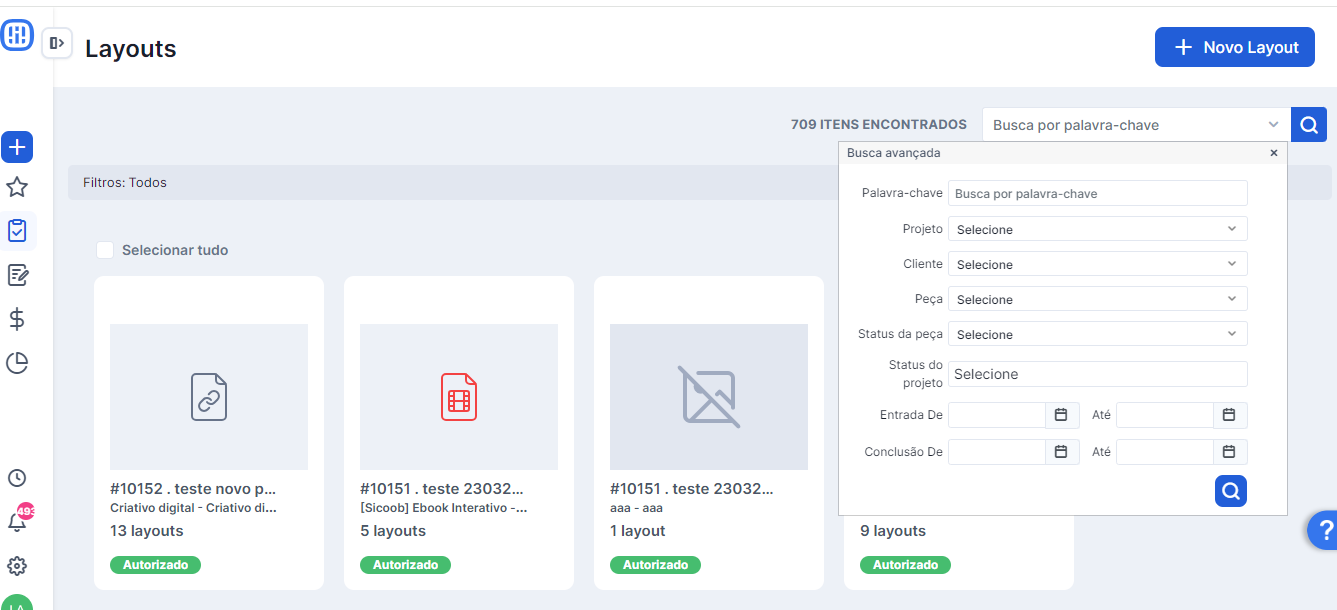
- Projetos > Gestão de atividades: Ao clicar em qualquer atividade e depois em Layouts é possível selecionar todos e excluir selecionados.
- Projetos > Minhas atividades: Ao entrar em alguma atividade, seja pelo dashboard, agenda ou pelo link dessa atividade, você também irá conseguir selecionar e excluir os layouts desejados.
- Projetos > Projetos: Ao editar um projeto, na aba Layouts o mesmo processo de exclusão pode ser feito.
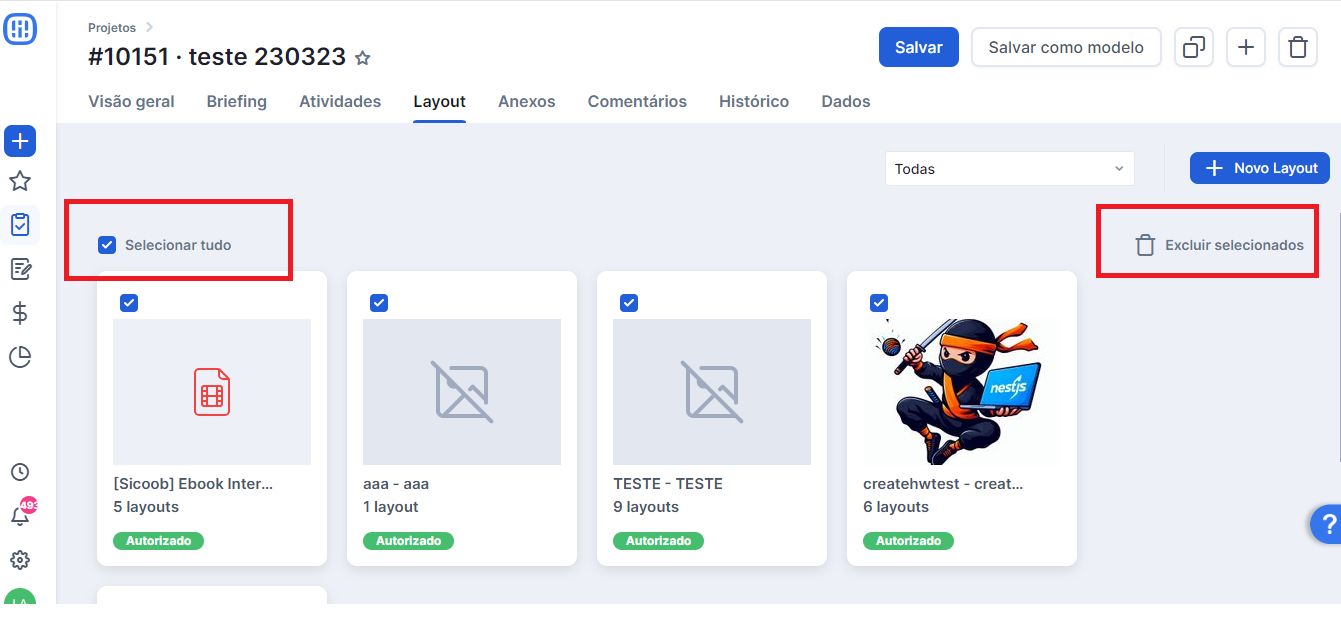
Importante!
- A exclusão só é válida para layouts, não incluindo anexos nem anexos dos comentários.
- Essa ação não pode ser desfeita.
- Você pode consultar o espaço em disco em Configurações > Configurações do iClips > Configurações Gerais > Espaço em Disco.
- Layouts apagados podem demorar até 24 horas para liberarem espaço no sistema.
Outras atualizações – Projetos
- Agora, ao inserir um comentário, se você sair da tela sem enviar esse comentário, o iClips vai salvar essa informação no seu navegador e o comentário não será perdido. É só voltar até a atividade, conferir o texto digitado e clicar em “enviar” para inserir o comentário.
- O mesmo vale para comentários feitos ao concluir uma etapa de aprovação interna. Tudo o que for digitado no pop up “Concluir etapa de aprovação” fica salvo no seu navegador caso precise sair da tela e depois continuar aprovando ou solicitando uma refação. Ao entrar novamente na atividade e clicar no botão de Concluir, o último texto digitado será exibido.
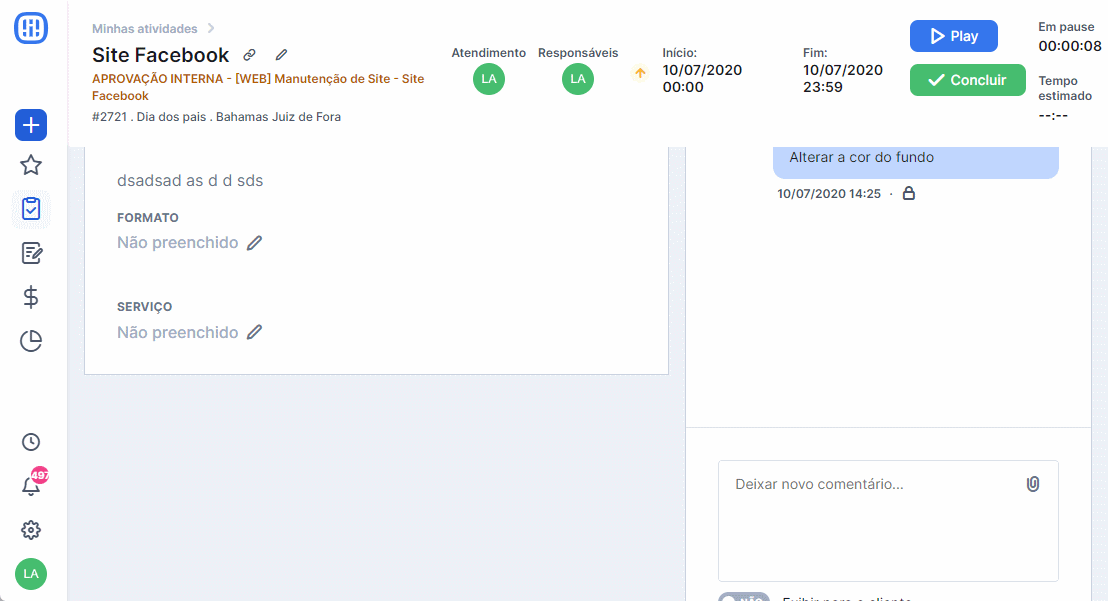
- Corrigimos um problema com o briefing das peças dentro dos projetos. Ao editar o campo briefing e mudar para outra aba da peça como texto ou layouts, o texto poderia ser perdido. Isso não irá mais acontecer e depois de salvo o texto será mantido.
Outras atualizações – Mídia
- Removemos a obrigatoriedade de enviar ao CENP somente PIs faturados. Basta selecionar a agência e o mês desejado e clicar em XML CENP MEIOS.
- Ao salvar um PDF de um PI, além do número desse PI, acrescentamos também o nome do veículo para facilitar a identificação.
- Fizemos um ajuste no arquivo TXT gerado para ser enviado ao Sis.com incluindo o título juntamente com o nome da peça para facilitar a identificação pelo veículo.
- Corrigimos o campo “Início/Término:” no PDF do PI para exibir as datas corretamente.
- Antes no PI o iClips puxava os campos Condição de Pagamento e Data da Primeira Parcela do cadastro do veículo. Vimos que seria melhor que ele puxasse do cadastro do cliente, pois normalmente é com ele que a agência faz a negociação e ela é seguida pelo veículo. Então, ao acessar o cadastro do cliente e depois Informações Complementares > Padrão de Faturamento e inserir Condição de Pagamento e Data da Primeira Parcela, essas informações serão automaticamente exibidas na criação de um novo PI para esse cliente.
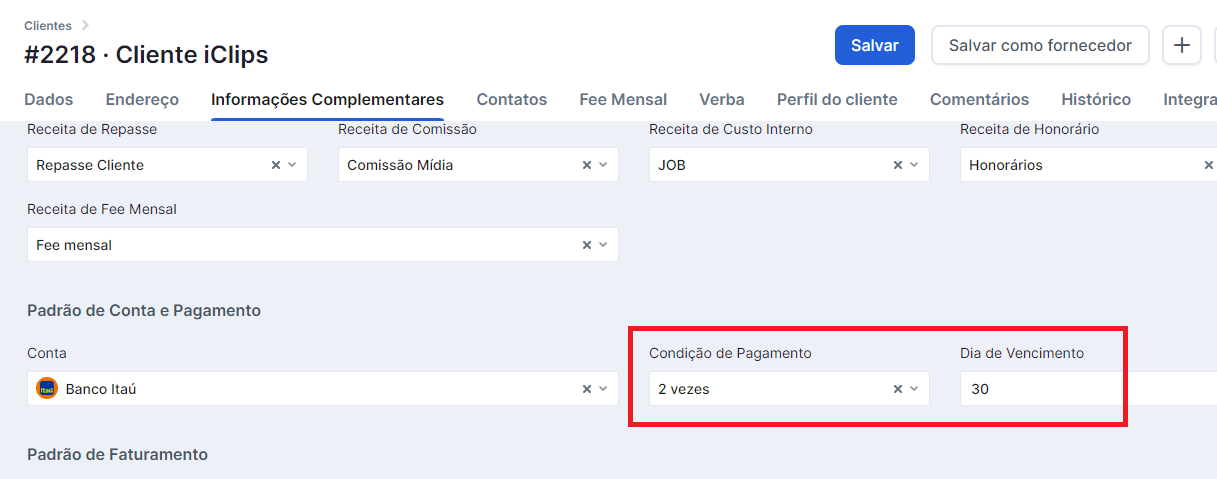
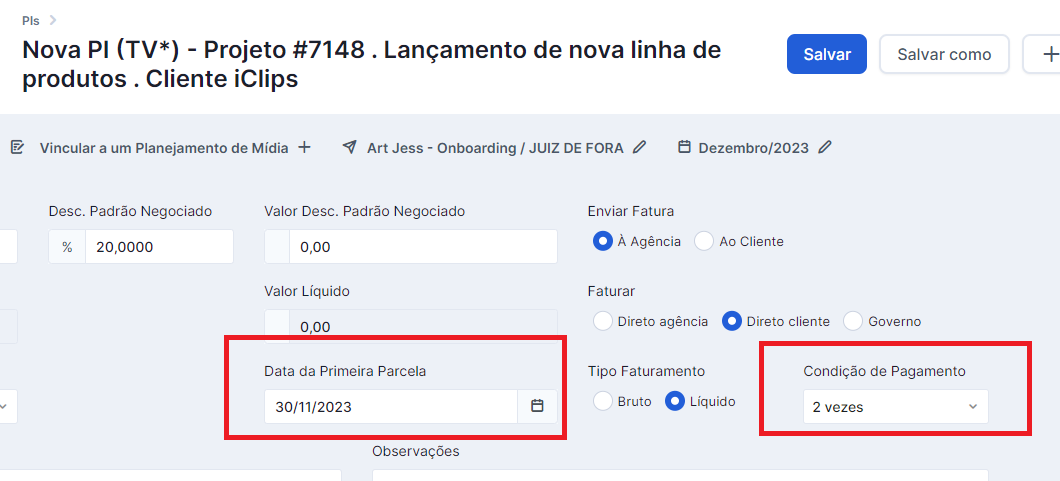
Ufa, foram muitas novidades dessa vez! Esperamos que gostem!
Se ficou alguma dúvida, basta entrar em contato com nosso suporte através do e-mail [email protected].
